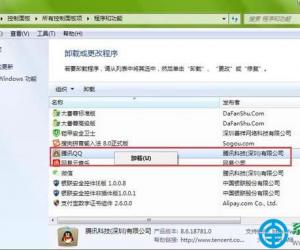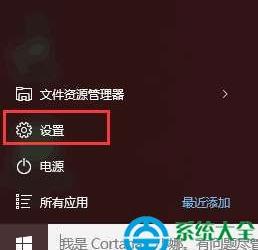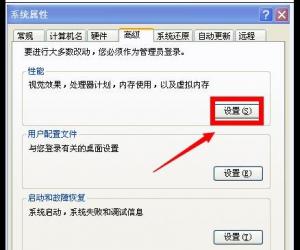Win8计算机管理器怎么打开 快速打开win8计算机管理器的教程
发布时间:2017-04-20 13:49:27作者:知识屋
Win8计算机管理器怎么打开 快速打开win8计算机管理器的教程 我们知道计算机管理器是系统自带用来管理系统工具、系统服务的,它也是我们常常会使用到的,可是很多用户不知道Win8计算机管理器怎么打开?其实这个问题很简单,如果你不知道的话,那就赶紧看看小编整理的Win8计算机管理器打开方法吧!
具体打开方法:
1、同时按下键盘中Win+R键,打开运行窗口。
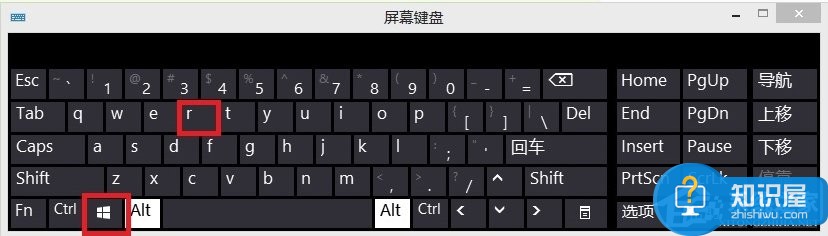
2、运行窗口如下图,输入“compmgmt.msc”,点击“确定”按钮。
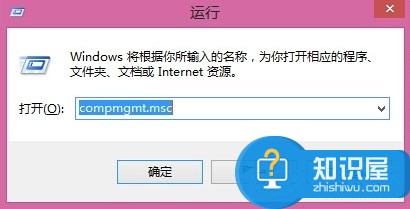
3、显示如下“计算机管理“窗口。
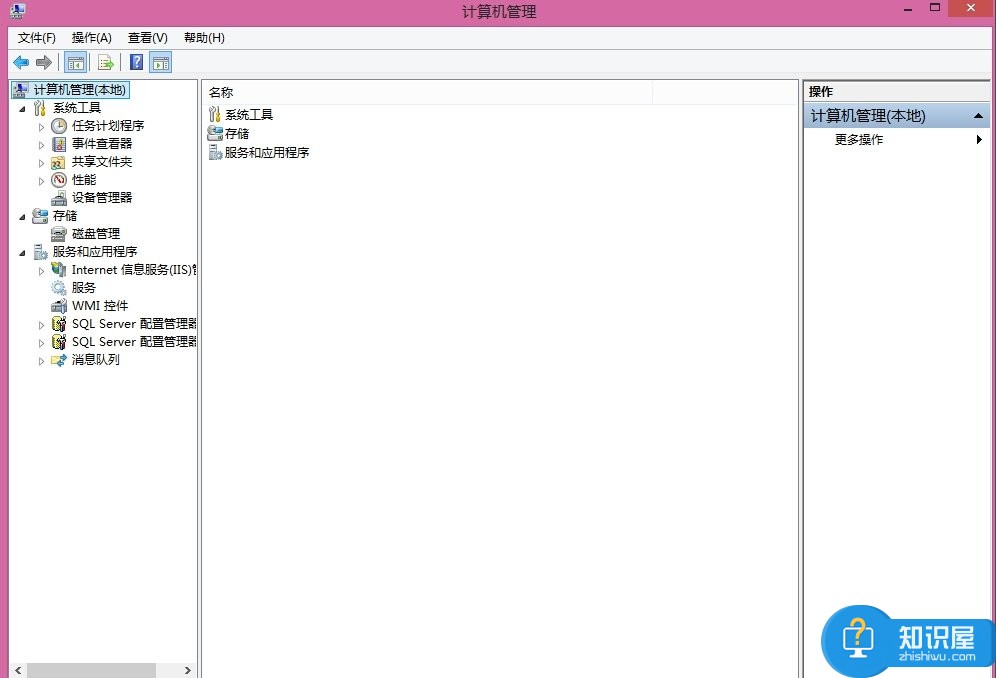
以上就是Win8计算机管理器打开方法了,方法很简单,我们只需要打开运行,之后往里面输入“compmgmt.msc”,最后按下回车键就能打开计算机管理器了。
(免责声明:文章内容如涉及作品内容、版权和其它问题,请及时与我们联系,我们将在第一时间删除内容,文章内容仅供参考)
知识阅读
软件推荐
更多 >-
1
 一寸照片的尺寸是多少像素?一寸照片规格排版教程
一寸照片的尺寸是多少像素?一寸照片规格排版教程2016-05-30
-
2
新浪秒拍视频怎么下载?秒拍视频下载的方法教程
-
3
监控怎么安装?网络监控摄像头安装图文教程
-
4
电脑待机时间怎么设置 电脑没多久就进入待机状态
-
5
农行网银K宝密码忘了怎么办?农行网银K宝密码忘了的解决方法
-
6
手机淘宝怎么修改评价 手机淘宝修改评价方法
-
7
支付宝钱包、微信和手机QQ红包怎么用?为手机充话费、淘宝购物、买电影票
-
8
不认识的字怎么查,教你怎样查不认识的字
-
9
如何用QQ音乐下载歌到内存卡里面
-
10
2015年度哪款浏览器好用? 2015年上半年浏览器评测排行榜!